用U盘重装Windows 10操作系统的步骤
来源:系统家园
时间:2024-01-22 09:50:19 209浏览 收藏
积累知识,胜过积蓄金银!毕竟在文章开发的过程中,会遇到各种各样的问题,往往都是一些细节知识点还没有掌握好而导致的,因此基础知识点的积累是很重要的。下面本文《用U盘重装Windows 10操作系统的步骤》,就带大家讲解一下知识点,若是你对本文感兴趣,或者是想搞懂其中某个知识点,就请你继续往下看吧~
如果我们的手提电脑系统坏了,就无法直接修复系统,必须要通过第三方的u盘系统进行重装,浆果一键装机软件能够帮助我们轻松完成这个工作,不过需要另外一台能用的电脑才行。

手提电脑怎么用u盘重装win10系统
1、首先要准备一块至少8GB的u盘,将它插到另一台能用的电脑里。

2、然后下载一个u盘制作工具,再进入“u盘启动”选项。
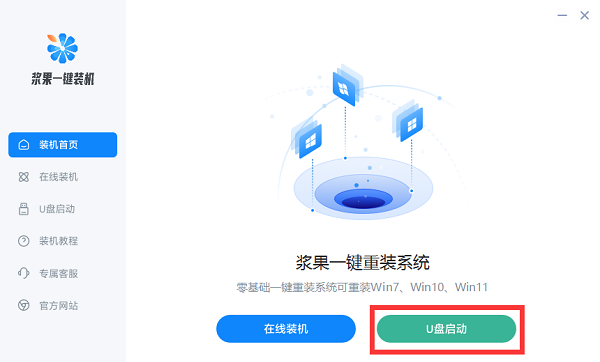
3、进入后,会自动检测u盘,检测到后点击“制作启动u盘”
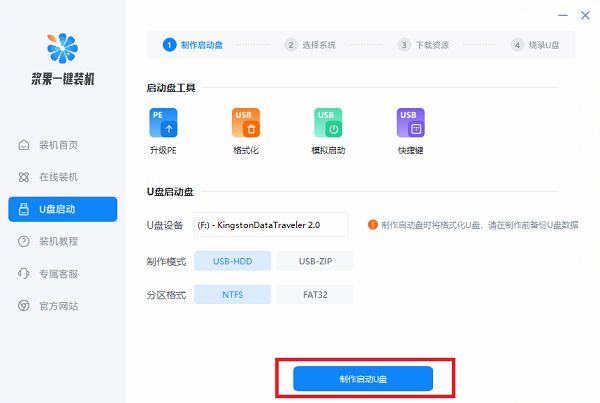
4、接下去选择要安装的win10版本。
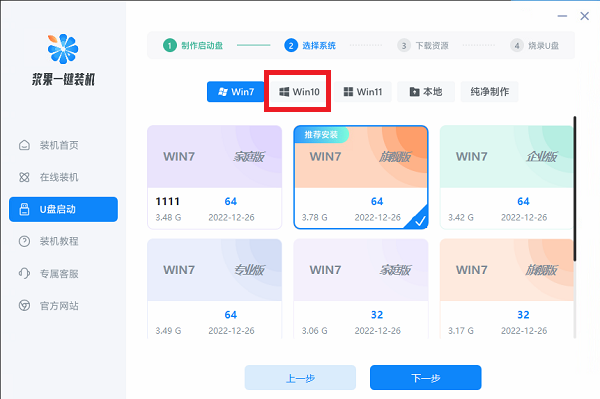
5、下一步等待软件下载好系统和装机工具。
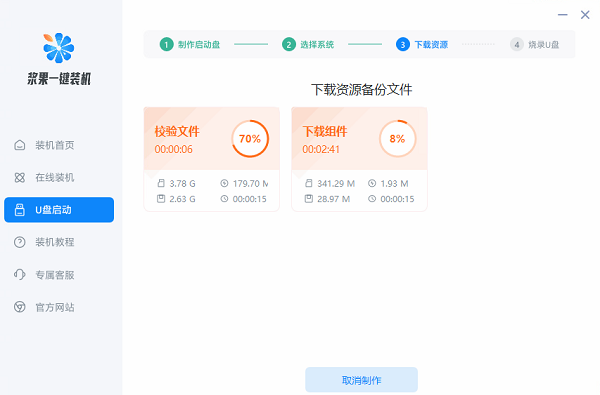
6、再等待软件为你制作启动u盘。
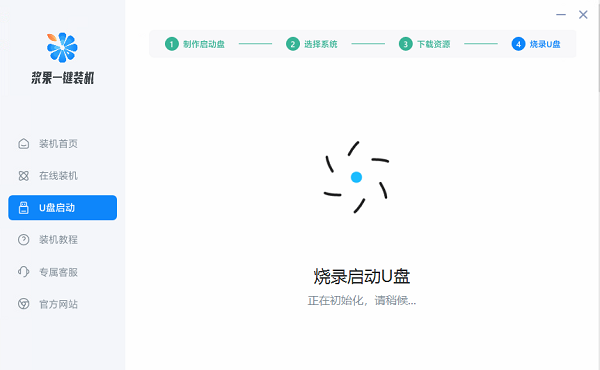
7、制作完成后,将u盘插入手提电脑并开机,在开机时按下快捷键并选择u盘启动。
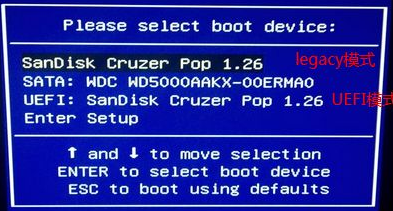
8、最后再选择“Windows10pe”进入pe系统,选择一键装机就能重装win10了。
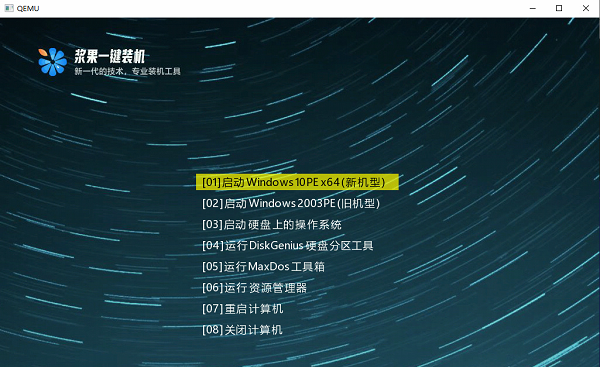
今天关于《用U盘重装Windows 10操作系统的步骤》的内容就介绍到这里了,是不是学起来一目了然!想要了解更多关于Win系统,U盘安装,电脑重装的内容请关注golang学习网公众号!
声明:本文转载于:系统家园 如有侵犯,请联系study_golang@163.com删除
相关阅读
更多>
-
501 收藏
-
501 收藏
-
501 收藏
-
501 收藏
-
501 收藏
最新阅读
更多>
-
167 收藏
-
374 收藏
-
144 收藏
-
250 收藏
-
222 收藏
-
258 收藏
-
253 收藏
-
230 收藏
-
245 收藏
-
481 收藏
-
486 收藏
-
256 收藏
课程推荐
更多>
-

- 前端进阶之JavaScript设计模式
- 设计模式是开发人员在软件开发过程中面临一般问题时的解决方案,代表了最佳的实践。本课程的主打内容包括JS常见设计模式以及具体应用场景,打造一站式知识长龙服务,适合有JS基础的同学学习。
- 立即学习 542次学习
-

- GO语言核心编程课程
- 本课程采用真实案例,全面具体可落地,从理论到实践,一步一步将GO核心编程技术、编程思想、底层实现融会贯通,使学习者贴近时代脉搏,做IT互联网时代的弄潮儿。
- 立即学习 511次学习
-

- 简单聊聊mysql8与网络通信
- 如有问题加微信:Le-studyg;在课程中,我们将首先介绍MySQL8的新特性,包括性能优化、安全增强、新数据类型等,帮助学生快速熟悉MySQL8的最新功能。接着,我们将深入解析MySQL的网络通信机制,包括协议、连接管理、数据传输等,让
- 立即学习 498次学习
-

- JavaScript正则表达式基础与实战
- 在任何一门编程语言中,正则表达式,都是一项重要的知识,它提供了高效的字符串匹配与捕获机制,可以极大的简化程序设计。
- 立即学习 487次学习
-

- 从零制作响应式网站—Grid布局
- 本系列教程将展示从零制作一个假想的网络科技公司官网,分为导航,轮播,关于我们,成功案例,服务流程,团队介绍,数据部分,公司动态,底部信息等内容区块。网站整体采用CSSGrid布局,支持响应式,有流畅过渡和展现动画。
- 立即学习 484次学习
